惠普暗影精灵3代游戏本一键安装win8系统教程
 2018/11/28
2018/11/28
 142
142
作为Windows系统中最具备特色的一代系统,win8系统依然受到不少用户的欢迎。不过,现如今重装win8系统的方法相对较少,不少用户也不知道如何才能为惠普暗影精灵3代游戏本重装系统。那么下面就让小编为大家带来惠普暗影精灵3代游戏本一键安装win8系统教程。
1.下载“黑鲨装机大师”软件,安装后打开。点击软件首界面的“立刻重装”按钮进入检测页面,完成后点击“下一步”。
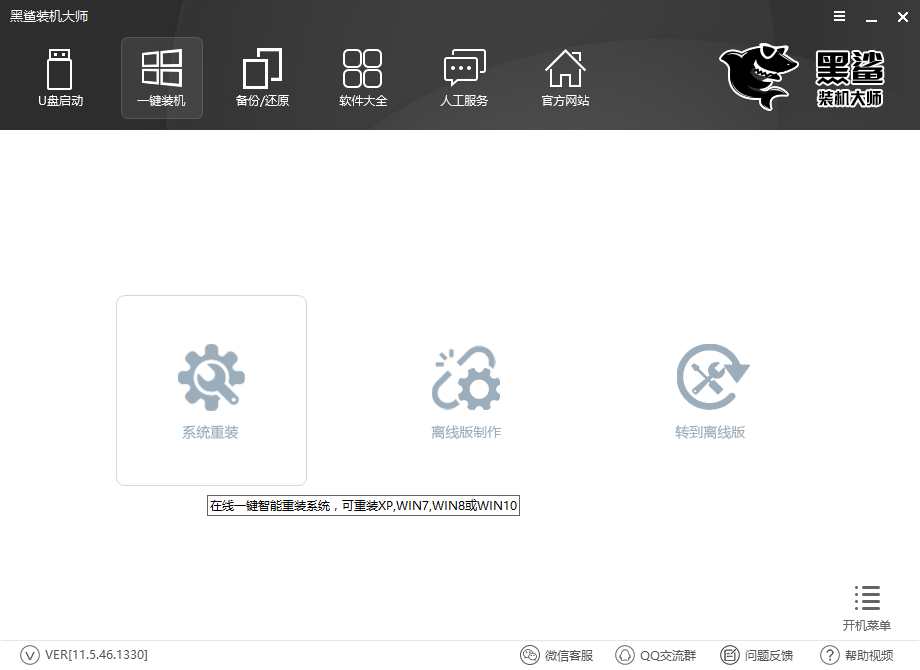
2.选择你要安装的系统(win8系统),点击“下一步”按钮,程序会自动进入“下载文件”页面。
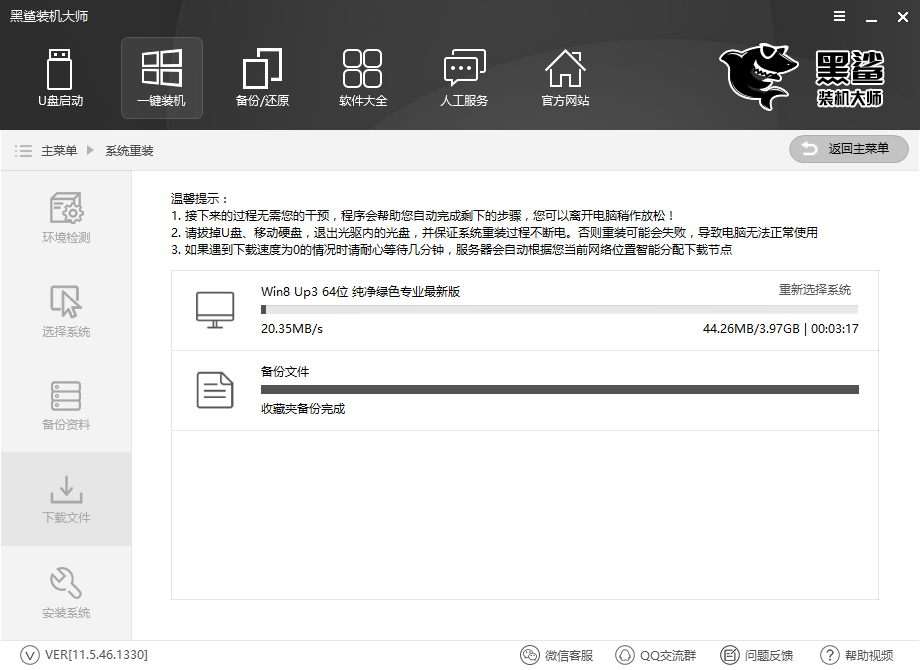
3.选中要备份的内容,点击”备份“按钮,黑鲨会自动将文件备份到选中的目录下,备份完毕后点击“下一步”。
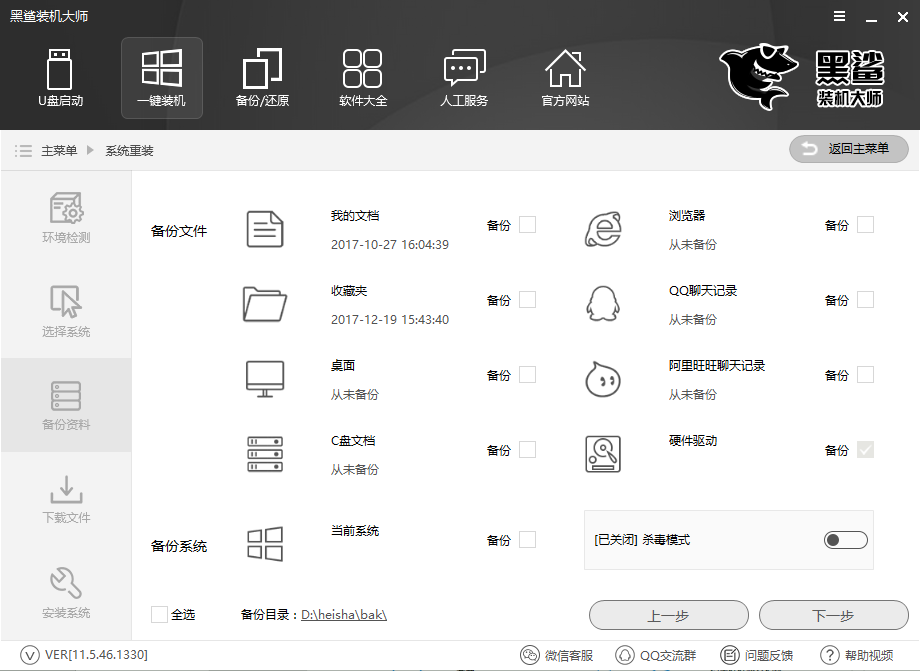
4.镜像文件下载完成之后,点击“下一步”进入安装系统页面。
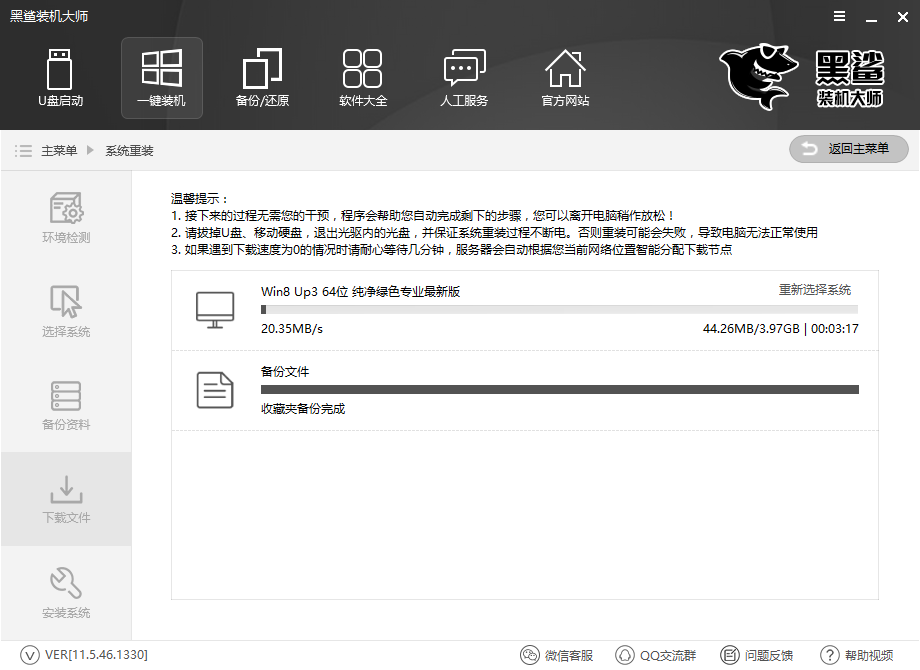
5.点击“立即重启”按钮,电脑会自动重启并开始安装新系统,这个时候你要做的就是静静的等一会儿。
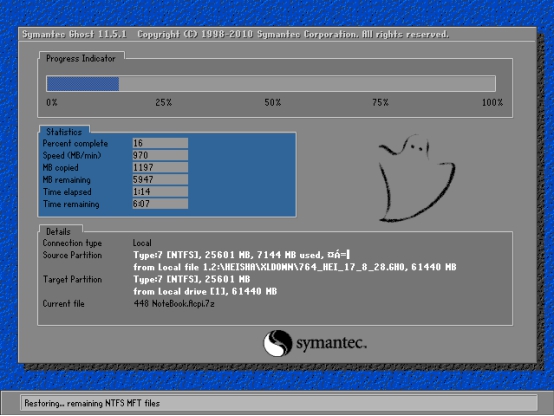
6. 进入win8系统,安装完成!

以上就是小编为大家带来的惠普暗影精灵3代游戏本一键安装win8系统教程。重装系统,建议使用小熊一键重装系统。重装简单方便,适合电脑小白使用。
上一篇: 黑鲨系统一键重装华硕ZX50笔记本(win10) 下一篇: 雷神911(Intel第八代)怎么一键设置U盘启动项
